在这里relen给大家一种ai处理照片的方法。对初学者而言比较简单,也容易接受。做出来的矢量效果也具有一定的个性风格,并不常见。同时,需要打印的话,矢量图的打印质量可要比向量高上很多,用途很广阿。

一、先把彩色照片转成黑白

选择你喜欢的照片,尽量显露出双眼,看上去比较有魅力的图,最终的效果会更精彩。

导入photoshop中,选择image>mode>grayscale 转为黑白模式的图像。
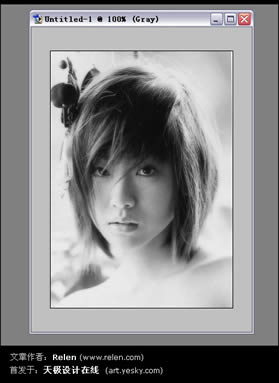
如图。自然光下的黑白模式的图像。这样还不够,我们需要黑白尽量分明的图像效果。
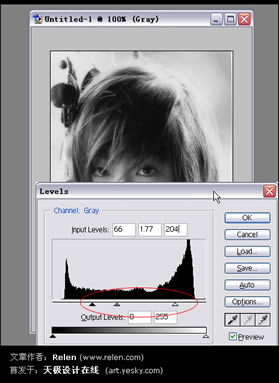
输入快捷健[ctrl + l],调入levels面板。把色彩值略微调整一下。注意对照画面,选择适当数值。
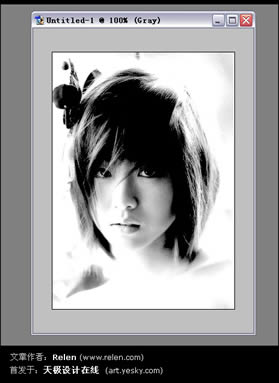
制造出如上图的效果即可。我们就可以把此图导入了。

色彩变黑白:前后对照图
新闻热点
疑难解答